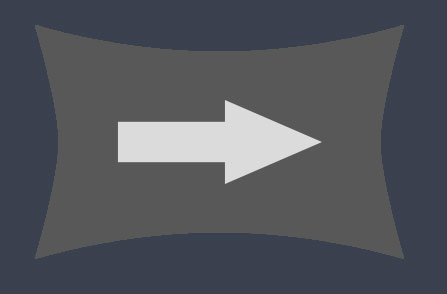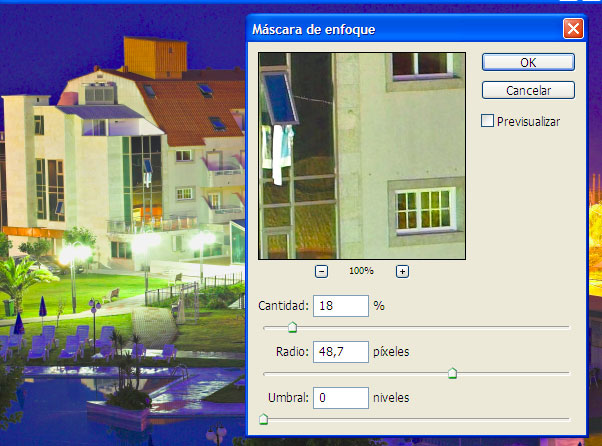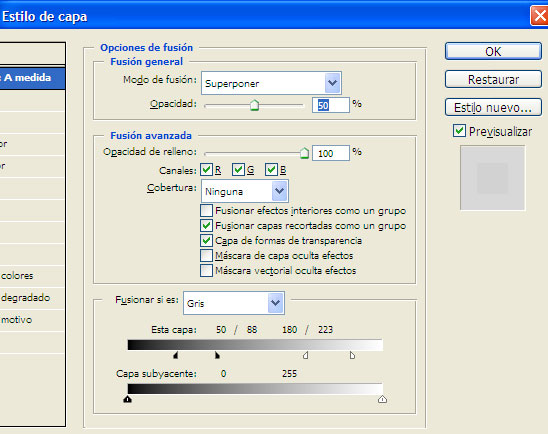|
|
|
|
|
|
|
|
|
|
|
|
|
|
|
|
|
|
|
|
|
|
|
|
No hay nada más inútil que una
fotografía nítida de un concepto difuso.
Ansel Adams.
Máscara de enfoque y Nitidez |
||||||||
|
Si hay alguna cuestión que preocupa al fotógrafo que decide encargar una gran ampliación, esta es sin duda la nitidez de la imagen, y si algún ajuste de la imagen suscita dudas entre los fotógrafos digitales, este es el filtro de máscara de enfoque. Si además se trata de aplicarlo a imágenes de gran tamaño, las dudas se multiplican y los errores aumentan. Esto es lógico por dos razones. Primero porque no se realizan frecuentemente este tipo de ampliaciones por lo que el conocimiento basado en la experiencia es limitado o nulo. Segundo, y más importante, porque la fuerte interpolación necesaria en grandes ampliaciones, reduce la nitidez de la imagen de forma drástica lo cual propicia el exceso al aplicar la máscara de enfoque.
Resolución y Acutancia. La nitidez determina la claridad con la que los detalles son percibidos en la fotografía. Es posible mejorar la nitidez de una imagen mediante el postproceso pero en la nitidez influyen también en en gran medida tanto la cámara las lentes y el enfoque, como el grado de ampliación y la distancia de observación. Dos factores actúan determinantemente sobre la percepción de nitidez de una imagen: La resolución y la acutancia.
Para que una imagen parezca nítida se requiere de ambas, acutancia y resolución. Veamos un ejemplo:
La máscara de enfoque. Con objeto de emplearla adecuadamente , conviene conocer qué es y como funciona exactamente la máscara de enfoque. La máscara de enfoque es una forma de aumentar la acutancia de una imagen, esto es el contraste en los bordes, de modo que se produce un aumento de la nitidez aparente. El efecto puede verse claramente en la siguiente imagen, a la que he aplicado una generosa cantidad de filtro máscara de enfoque, situando el cursor sobre la misma. El filtro máscara de enfoque nos permite ajustar tres parámetros:
Habitualmente ajustamos una cantidad de máscara de enfoque en torno al 100-150%, con un radio de entre 0,5 y 1 píxel y el umbral casi siempre a 0. En imágenes para copias de tamaño mediano o pequeño o bien para publicar en Web la aplicación del filtro máscara de enfoque resulta muy eficaz mejorando notablemente la nitidez aparente de la imagen. Sin embargo en grandes ampliaciones, donde los bordes de las imágenes son anchos y poco definidos a causa de los grandes factores de aumento por interpolación necesarios para evitar que los píxeles sean visibles, una aplicación moderada del filtro de máscara de enfoque apenas tendrá efecto aparente por lo que inconscientemente tenderemos a aumentar los valores de cantidad y radio. Este exceso de máscara de enfoque o intento de aumentar el contraste en los bordes que en realidad no existen como tal, lejos de mejorar la nitidez aparente de la imagen, provocará la aparición de antiestéticos halos a la vez que realzara defectos en la imagen como el ruido, de luminancia o de color, o los artefactos causados por la compresión JPG.
Aumento del contraste local. Como hemos visto, el uso del filtro de máscara de enfoque en grandes ampliaciones de forma tradicional es no sólo poco eficaz si no incluso no deseable. Sin embargo, este filtro, aplicado de manera diferente, puede ser muy útil en grandes ampliaciones. Se trata de una técnica descrita por primera vez ( que yo sepa ) por Thomas Knoll, uno de los padres de Photoshop. Al igual que la máscara de enfoque, consiste en aumentar el contraste, pero esta vez en lugar de en los bordes, actuaremos sobre zonas más amplias de la imagen. Para ello nos serviremos de la misma herramienta, máscara de enfoque, pero ajustando unos valores bastante diferentes de los habituales.
Aplicaremos un valor generoso al Radio para aumentar el tamaño de las zonas que el filtro considerará como bordes. Entre 40 y 60 píxeles será adecuado dependiendo del tamaño y la distribución de contrastes en la imagenes. Para la Cantidad, seleccionaremos un valor de entre el 10% y el 30% dependiendo de la intensidad del efecto que nos guste. Yo personalmente prefiero que el efecto sea discreto. Un exceso en la cantidad provocará halos, pero esta vez no en los bordes si no en zonas más amplias.
El resultado de esta técnica es un efecto clarificador sobre la imagen, como si hubiésemos descorrido un velo o limpiado las gafas.
El aumento de contraste local utilizando el filtro máscara de enfoque, tiene dos inconvenientes. Por un lado, actúa sobre el color, pudiendo provocar artefactos no deseados. Por el otro, en los extremos de las altas luces y sombras más densas, el incremento del contraste puede provocar sub o sobre exposición con la consiguiente pérdida de detalles. Para soslayar estos inconvenientes recurrimos a una técnica un poco más elaborada aunque de ejecución sencilla y a la vez elegante. Abrimos la imagen en Photoshop y creamos un duplicado de la capa de fondo con ' Ctrl+J '. Ponemos la nueva capa en modo Superposición ajustando su opacidad al 50% en un principio. Hacemos doble click sobre esta capa para abrir la ventana Estilo de capa
Comprobamos que el Modo de fusión y la opacidad corresponden a los ajustes efectuados anteriormente. A continuación ajustaremos los valores tonales sobre los que se aplicará l fusión de capa eligiendo valores entre 50 para las sombras y 200 para las luces, aproximadamente, abriendo los triángulos selectores (Alt+click+arrastrar) para suavizar la transición. Pulsamos ' OK ' Por último aplicamos sobre esta capa un filtro Paso Alto ( Filtro/Otros/Paso Alto ) con unvalos de 50 a 70 píxeles. Retocamos el ajuste de opacidad para ajustar la intensidad del efecto, vigilando siempre que no se forman halos. Entre un 15 y un 30% suele ser correcto. Como en el caso del aumento en el contraste local, se produce un efecto clarificador de la imagen que refuerza la sensación de nitidez pero sin afectar a los colores, generar artefactos o saturar las altas luces o las sombras. Tu foto habrá quedado lista para una gran ampliación. Puedes corregir, ampliar o discutir este artículo en el >>foro Proceso Digital de >>Fotopopular.
|
||||||||
|
| © Copyright 2007. copiasXL.com |